
Como gigante del servicio de música en streaming, Spotify se va a convertir también en una empresa de podcasts. Al adquirir dos proveedores de podcasts, Gimlet Media y Anchor, en 2019, muestra una gran ambición en el negocio de la creación de contenidos, además de la música. Según los informes, Spotify gastó hasta 500 millones de dólares en acuerdos de podcasts en 2019 y trajo más podcasts para que funcionen exclusivamente en Spotify.
Actualmente, ya hay miles de podcasts para transmitir en Spotify. Los usuarios de Spotify pueden escuchar podcasts directamente desde la aplicación en sus dispositivos. Entonces, ¿sabes cómo descargar un podcast de Spotify para escucharlos sin conexión? Aquí te mostramos cómo escuchar podcasts de Spotify sin conexión a Internet paso a paso con dos métodos factibles.
Parte 1. Cómo Descargar Episodios de Podcast en Spotify
Tanto si tienes una suscripción Premium como si no, puedes descargar cualquier episodio de podcast para escucharlo sin conexión, ¡y es muy fácil!
Para empezar, busca los podcasts que quieras descargar en Spotify. Puedes seguirlos para que los nuevos episodios se guarden automáticamente en tu biblioteca y puedas acceder a ellos fácilmente. Cuando estés listo para descargarlos, haz clic en el botón Descargar y se guardarán en Tus episodios para escucharlos sin conexión. Los usuarios Premium pueden activar el Modo sin conexión para disfrutar de una experiencia mejorada, mientras que los usuarios gratuitos pueden escuchar las descargas sin conexión por defecto.
En el ordenador:
- En Windows o Mac, abre la aplicación de escritorio de Spotify e inicia sesión con tu cuenta Premium o gratuita.
- Ve a Buscar > Podcasts y busca los episodios que quieras descargar. También puedes seguir el podcast completo haciendo clic en el botón Seguir.
- Una vez que sigas un podcast, aparecerá en Tus episodios en la barra lateral. Utiliza el filtro Podcasts y programas para ver tus episodios favoritos.
- Desplázate hasta el episodio que quieras descargar, pasa el ratón por encima y haz clic en el botón Descargar. También puedes hacer clic en el botón Más y seleccionar Descargar.
- Ve a la pestaña Tus episodios para encontrar todos tus episodios guardados y descargados, que podrás reproducir sin conexión.
- En Windows, haz clic en el botón Más (icono de tres puntos) y ve a Archivo > Modo sin conexión. En Mac, abre el menú Apple y ve a Spotify > Modo sin conexión.
- Cuando estés sin conexión, sólo estarán disponibles los elementos que hayas descargado. Ve a Tus episodios para reproducir tus episodios descargados.
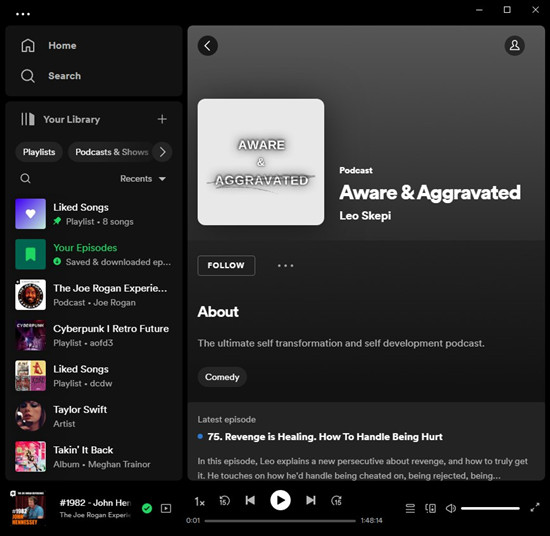
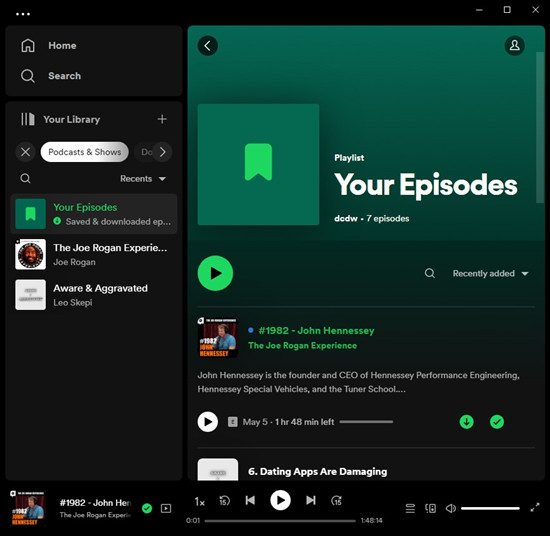
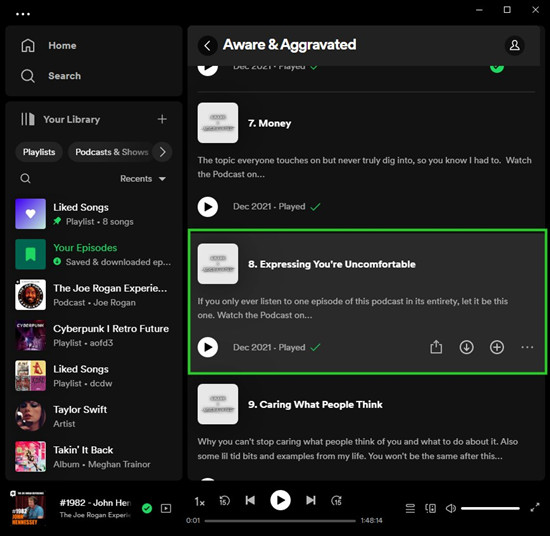
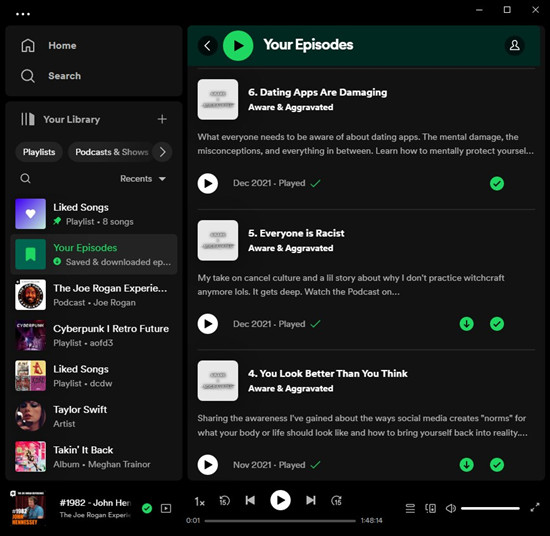
En el móvil:
- En tu dispositivo iOS o Android, abre la aplicación móvil de Spotify e inicia sesión con tu cuenta Premium o gratuita.
- Ve a Buscar, introduce el nombre del episodio que quieres descargar y búscalo.
- Para añadir el podcast a tu biblioteca, sigue todo el podcast haciendo clic en el botón Seguir o añade episodios seleccionados haciendo clic en el botón Añadir.
- Encuentra el episodio que deseas descargar y pulsa el botón Descargar.
- Pulsa el icono de engranaje (Ajustes) > Reproducción > Sin conexión y activa el botón Sin conexión para activar el modo sin conexión.
- Ve a Tu biblioteca y utiliza el filtro Descargado para ver sólo los elementos descargados. Ve a Tus episodios para reproducir los episodios descargados.
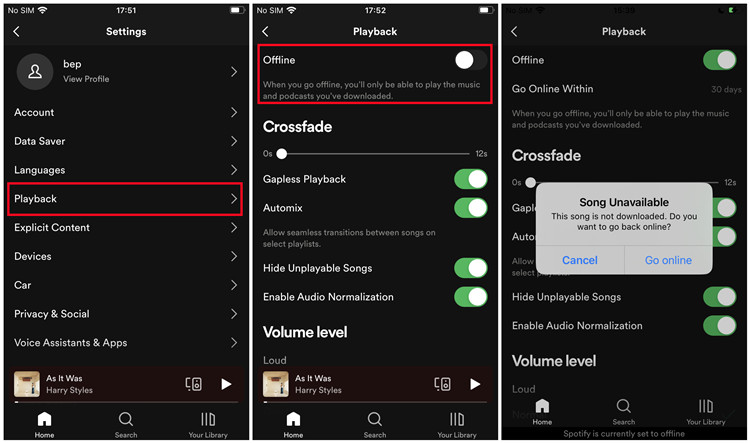
Parte 2. Cómo Descargar Podcasts de Video en Spotify (sólo para Spotify)
Spotify tiene una selección de podcasts de video, como The Joe Rogan Experience de Joe Rogan. Puedes descargarlos fácilmente tanto desde el ordenador como desde el móvil. Sin embargo, la experiencia varía según el dispositivo. En tu teléfono, puedes elegir descargar el vídeo o sólo el audio. En tu ordenador, puedes descargar sólo el audio, tanto si tienes Premium como si no. Para disfrutar de la mejor experiencia de visualización sin conexión, te recomendamos que utilices la aplicación móvil.
Para móvil:
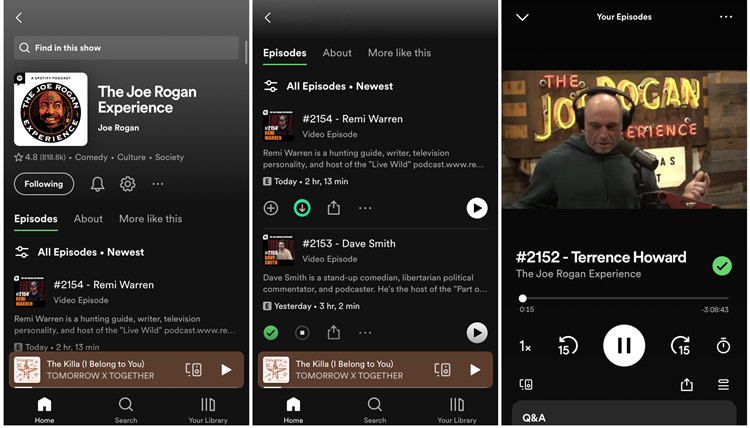
- Abre la aplicación Spotify en tu dispositivo iOS o Android e inicia sesión.
- Ve a la pestaña Buscar e introduce el nombre del podcast de video que quieras descargar.
- Toca el podcast para abrir su página.
- Desplázate hacia abajo para localizar el episodio específico que deseas descargar.
- Pulsa el botón Descargar situado junto al episodio. Por defecto, se descarga el video. Sin embargo, a veces puede pedirte que elijas si quieres descargar sólo el audio para ahorrar almacenamiento. Puedes ajustar esta opción en los Ajustes de tu dispositivo.
- El podcast de video descargado se almacenará en Tus episodios dentro de Tu biblioteca. Podrás verlo sin conexión en cualquier momento.
- Para reproducir el podcast de video sin conexión, pulsa el botón Reproducir situado junto al episodio. También puede tocar la barra Reproduciendo para acceder a la vista Reproduciendo, donde puedes tocar el botón de pantalla completa para disfrutar de una experiencia de visualización mejorada.
Parte 3. Cómo Descargar Audio Sólo desde Podcasts de Video en Spotify
Spotify te permite descargar sólo el audio de un podcast de video para ahorrar espacio de almacenamiento y datos. Si descargas un podcast de video en tu ordenador, por defecto sólo se descarga el audio. Sin embargo, hay algunos errores que pueden impedir que vuelvas a reproducir los videos. Una vez descargado el podcast, es posible que los videos no se reproduzcan y muestren una pantalla negra en la vista Reproduciendo, aunque elimines las descargas o estés conectado. Esto puede ser frustrante y podría requerir la resolución de problemas para solucionarlo. Por lo tanto, ten cuidado al descargar podcasts de video en tu ordenador.
Para móviles:
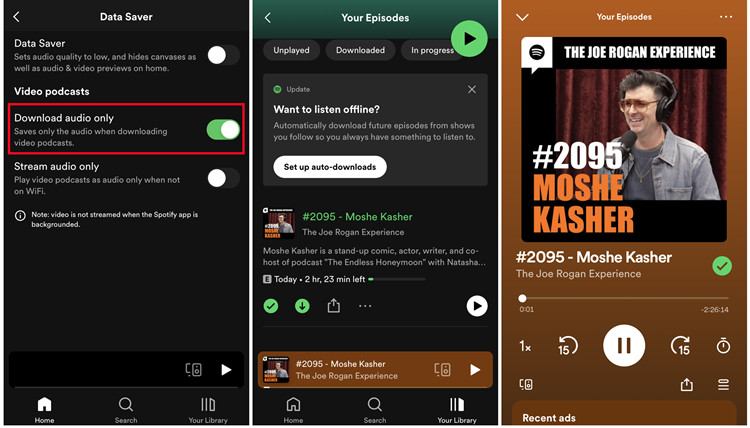
- Inicia la aplicación Spotify en tu dispositivo iOS o Android.
- Toca el icono de tu perfil o el menú de tres puntos en la esquina superior derecha y selecciona Ajustes. Desplázate hacia abajo y busca Ahorro de datos.
- Activa el interruptor junto a Descargar solo audio para activar esta función. Así, cuando descargues un podcast de video, sólo se guardará el audio, con lo que ahorrarás espacio y datos.
- Vuelve a la interfaz principal y busca el podcast de video que quieras descargar.
- Una vez que hayas encontrado el podcast, selecciona el episodio que deseas descargar. Pulsa el botón Descargar situado junto a él. Ahora sólo se guardará el audio.
Para escritorios:
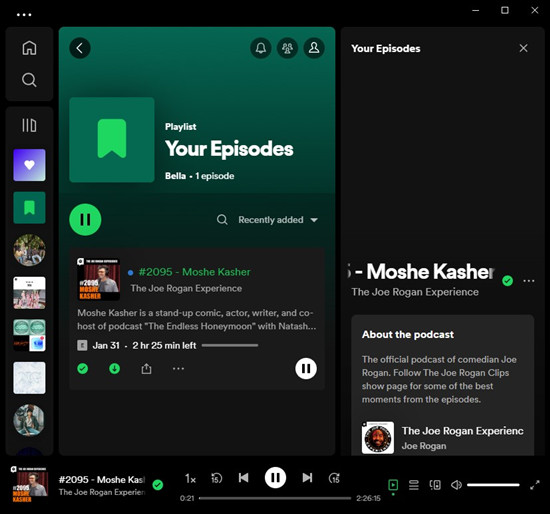
El proceso de descarga de podcasts de video es casi idéntico al de los podcasts normales descrito en la Parte 1, ya que ambos tipos sólo guardan el audio. Aquí tienes un resumen:
- Abre la aplicación de escritorio de Spotify en tu ordenador e inicia sesión.
- Busca el podcast de video que quieras descargar.
- Elige el episodio deseado y haz clic en el botón Descargar. Cuando no estés conectado, sólo se reproducirá el audio.
Parte 4. Cómo Descargar Podcast de Spotify a MP3
Para guardar podcasts de Spotify a MP3 y transferirlos a tus dispositivos como un reproductor MP3 normal, necesitarás la ayuda de ViWizard Spotify Music Converter. Esta herramienta es tanto para usuarios Premium como gratuitos. Te permite descargar diferentes contenidos de Spotify a MP3, como música y podcasts más rápido que cualquier grabación en tiempo real, hasta 5 veces más rápido. Los usuarios Premium también pueden convertir audiolibros exclusivos con ViWizard. Es una herramienta imprescindible para cualquier usuario de Spotify.
Con ViWizard Spotify Music Converter, puedes elegir el formato que desees, como MP3, WAV, AAC, FLAC, M4A o M4B, en función de tu dispositivo o reproductor multimedia. Una vez descargados, puedes guardar los archivos en tu ordenador o transferirlos a otro dispositivo. La calidad de audio es la misma que en Spotify, y mantiene toda la información importante y los metadatos ordenados y organizados.
Si quieres descargar tus podcasts de video a MP3, puedes probar la opción ViWizard Audio Capture. Se trata de un software de grabación de video que funciona tanto con Spotify Web Player como con la aplicación de escritorio. Graba en tiempo real, aunque no es tan rápido como Spotify Music Converter.que funciona tanto con Spotify Web Player como con la aplicación de escritorio.
Funciones Clave de ViWizard Spotify Music Converter
Descargar Descargar* Seguridad verificada. 5, 481,347 personas lo han descargado.
- Descargar canciones, álbumes, playlists, podcasts, audiolibros de Spotify
- Convertir música de Spotify a MP3, AAC, FLAC, WAV, M4A, M4B sin pérdida
- Reproducir música de Spotify sin conexión en cualquier dispositivo
- Comptabible con Windows y macOS, así como la última versión de Spotify
Asegúrate de tener instalado ViWizard Spotify Music Converter en tu ordenador. A continuación, descarga podcasts de Spotify a MP3 utilizando el software ViWizard.
Paso 1Arrastrar el episodio de podcast de Spotify a ViWizard
Inicia ViWizard Spotify Music Converter y se cargará automáticamente la aplicación de Spotify. A continuación, inicia sesión en tu cuenta de Spotify. Luego, elige el podcast que desees descargar y suéltalo en la ventana de descarga de ViWizard Spotify Music Converter.

Paso 2Configurar los parámetros de salida para el podcast de Spotify
Ve a la barra de menú haciendo clic en el icono de las tres líneas y selecciona la opción Preferencias donde podrás personalizar el formato de salida y establecer el perfil como la tasa de bits, la frecuencia de muestreo y el canal. Hay seis formatos de audio disponibles en el convertidor y puedes establecer MP3 como formato de salida.

Paso 3Descargar y convertir podcast de Spotify a MP3
Haz clic en el botón Convertir, y el programa comenzará a descargar y guardar los podcasts de Spotify de destino sin conexión como MP3 u otros formatos a una velocidad de hasta 5× más rápida. Espera a que termine la conversión. Entonces podrás localizar la carpeta para ver todos los episodios de podcast descargados.

Parte 5. Cómo Descargar Podcasts Automáticamente en Spotify (Sólo para Móvil)
Si quieres tener siempre algo que escuchar sin conexión, Spotify tiene una función de descarga automática para podcasts, similar a las descargas inteligentes de Netflix para programas de TV. Para activar esta función, tienes que asegurarte de que sigues los podcasts y programas deseados, y luego puedes seleccionar qué programas quieres descargar automáticamente cada vez que haya nuevos. Puedes ahorrar espacio limitando el número de episodios que Spotify debe descargar por ti, de 1 a 10, o incluso todos los episodios nuevos. Sólo un recordatorio amistoso, seguir un podcast te ayuda a mantenerte actualizado y activa las descargas automáticas, pero también afecta a las recomendaciones de podcasts en tu página de inicio.
Para el móvil:
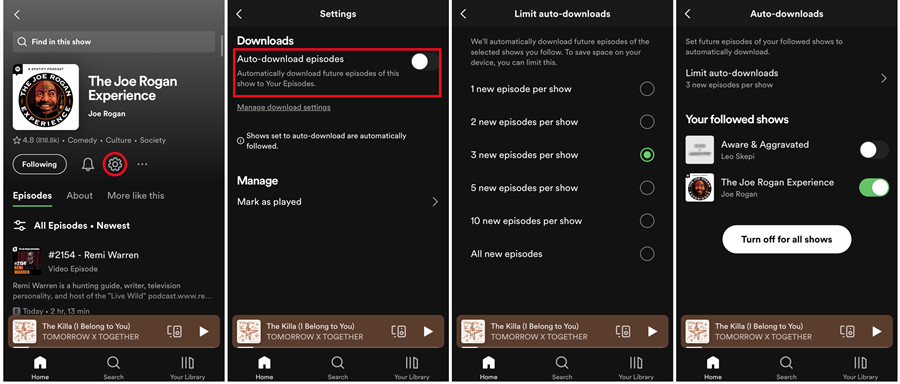
- En primer lugar, asegúrate de que sigues los podcasts o programas que quieres autodescargar.
- Abre la aplicación Spotify en tu dispositivo iOS o Android. Toca en Tu Biblioteca.
- Elige el filtro Podcasts y programas en la parte superior para ver los podcasts que sigues.
- Toca el podcast que quieras configurar para descarga automática.
- En la página de perfil del podcast, pulsa el icono de engranaje (Ajustes).
- En el menú de configuración, busca la sección Descargas. Activa la función de descarga automática de episodios.
- A partir de ahora, los nuevos episodios de este podcast se descargarán automáticamente en tu dispositivo.
Resumen:
En comparación con otros servicios como Apple Podcasts, Google Podcasts y Stitcher, Spotify ya ha sido instalado por la mayoría de los oyentes y su interfaz es bastante fácil de entender. Además, Spotify siempre recomienda algunos podcasts nuevos basándose en las actividades previas del usuario. Por eso algunas personas prefieren escuchar podcasts en Spotify. Si estás buscando una forma de descargar podcasts de Spotify para escucharlos sin límites, te recomendamos que pruebe ViWizard Spotify Music Converter. Te ayudará a descargar y convertir podcasts de Spotify a MP3, WAV, FLAC, AAC u otros formatos con calidad sin pérdidas. ¡Pruébalo!






Dejar un Comentario (0)